În trecut, crearea unui site web era o sarcină plictisitoare care obișnuia să solicite ingineri software și dezvoltatori de site-uri web. Dar acum, Wix a făcut construirea unui site web ușoară, care chiar arată profesional. Peste 200 de milioane de oameni folosesc Wix astăzi în 190 de țări diferite. Popularitatea se datorează în primul rând cât de simplu este de utilizat. Ești un utilizator Wix care se confruntă cu probleme în crearea de site-uri web folosind Wix și te întrebi care sunt pașii pentru accesarea setărilor contului tău pe Wix? Și cum să eliminați vechiul site web Wix de pe Google? Pentru a vă șterge toate aceste întrebări, vă oferim un ghid util despre cum să ștergeți un cont Wix și cum să vă anulați domeniul Wix.
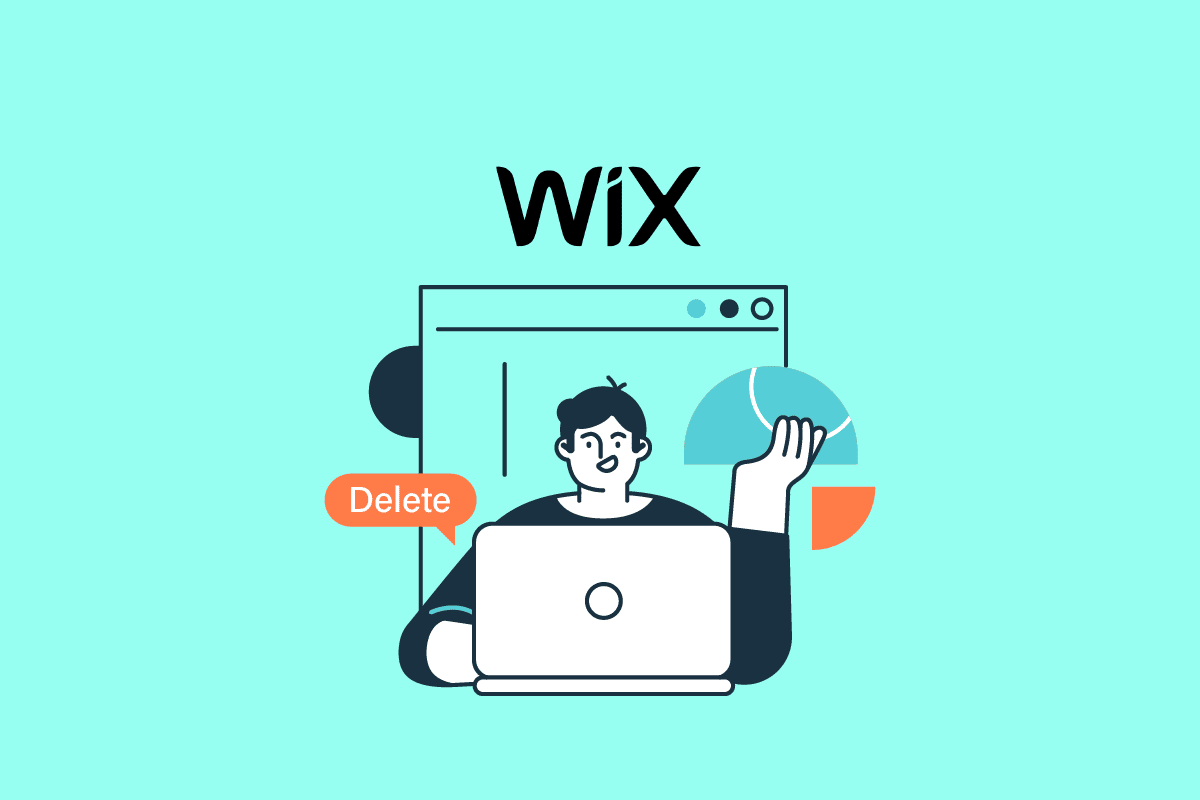
Cuprins
Cum ștergeți un cont Wix
Îți poți șterge contul Wix din pagina Setări contului din contul tău. Continuați să citiți în continuare pentru a găsi pașii care explică același lucru în detaliu, cu ilustrații utile pentru o mai bună înțelegere.
Unde sunt Setările contului pe Wix?
Dacă doriți să modificați setările contului pe Wix, veți găsi setările contului dvs. în partea dreaptă sus a tabloului de bord Wix. Să vedem metoda pas cu pas pentru a ajunge acolo.
1. Vizitați Site-ul Wix în browser și faceți clic pe Conectare.
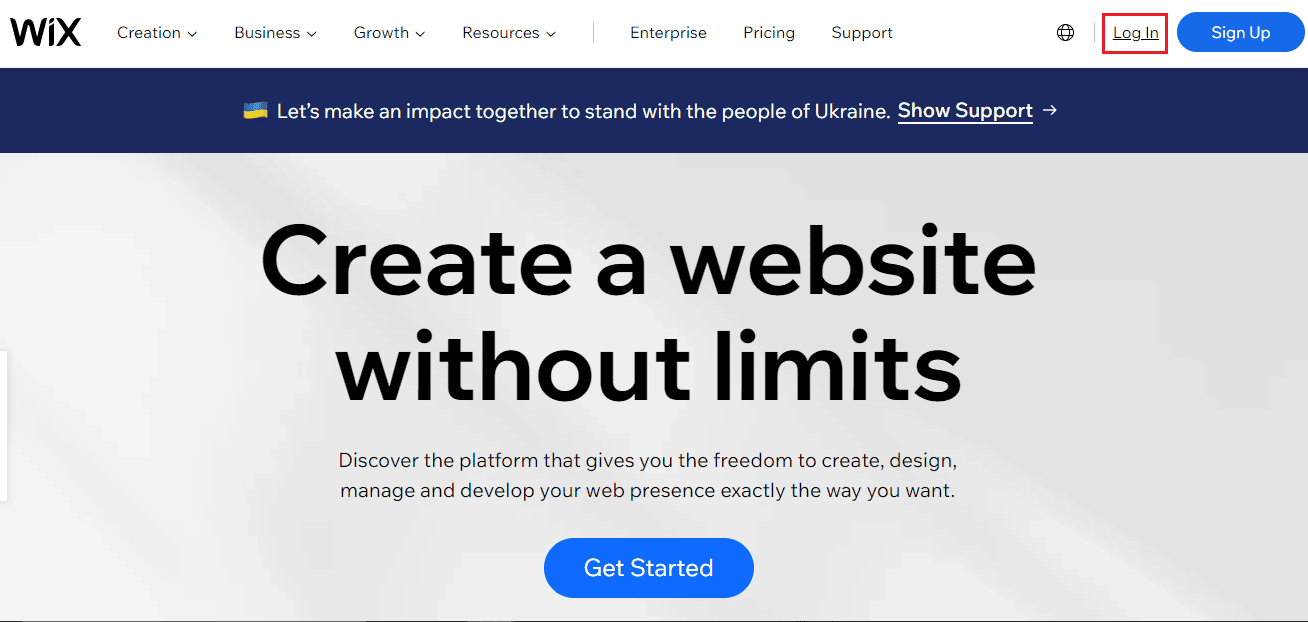
2. Conectați-vă la contul dvs. Wix cu e-mailul, Google, Facebook sau Apple, așa cum v-ați creat contul în primul rând.

3. Din tabloul de bord Wix, faceți clic pe pictograma profilului din colțul din dreapta sus al ecranului.
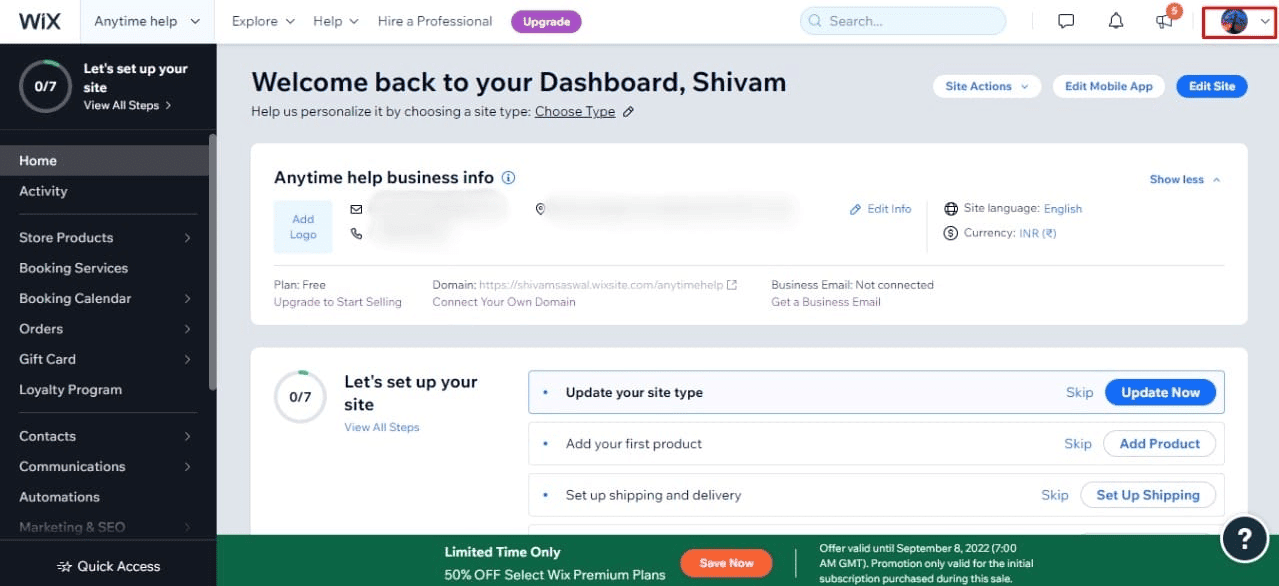
4. Faceți clic pe opțiunea Setări cont pentru a accesa toate setările contului.
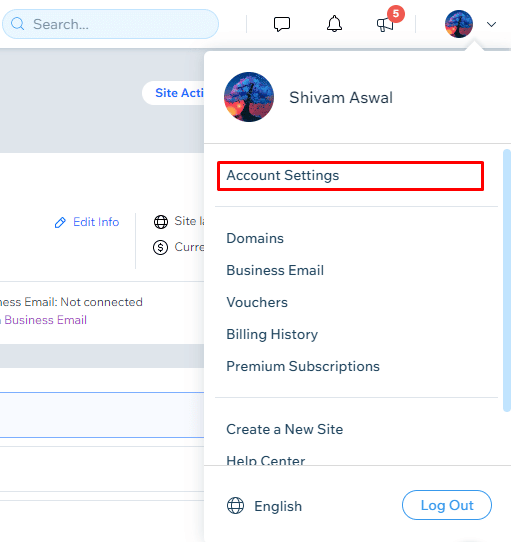
Cum poți scăpa de acest site creat de Wix?
Dacă utilizați versiunea gratuită Wix, nu puteți scăpa de acest site creat de bannerul publicitar Wix. Trebuie să faceți upgrade la un plan Premium care conține multe caracteristici și va elimina acest site este conceput de anunțul banner Wix de pe site-ul dvs. Planurile Business Basic, Business Pro, Unlimited și Business VIP Premium sunt câteva dintre caracteristicile utile oferite cu abonamentul Wix Premium.
Cum îți poți elimina vechiul site Wix de pe Google?
Iată un ghid care vă arată cum să eliminați cu ușurință vechiul site web Wix de pe Google.
1. Navigați la Site-ul Wix și Conectați-vă la contul dvs.
2. Apoi, derulați în jos panoul din stânga și faceți clic pe Setări, așa cum se arată mai jos.
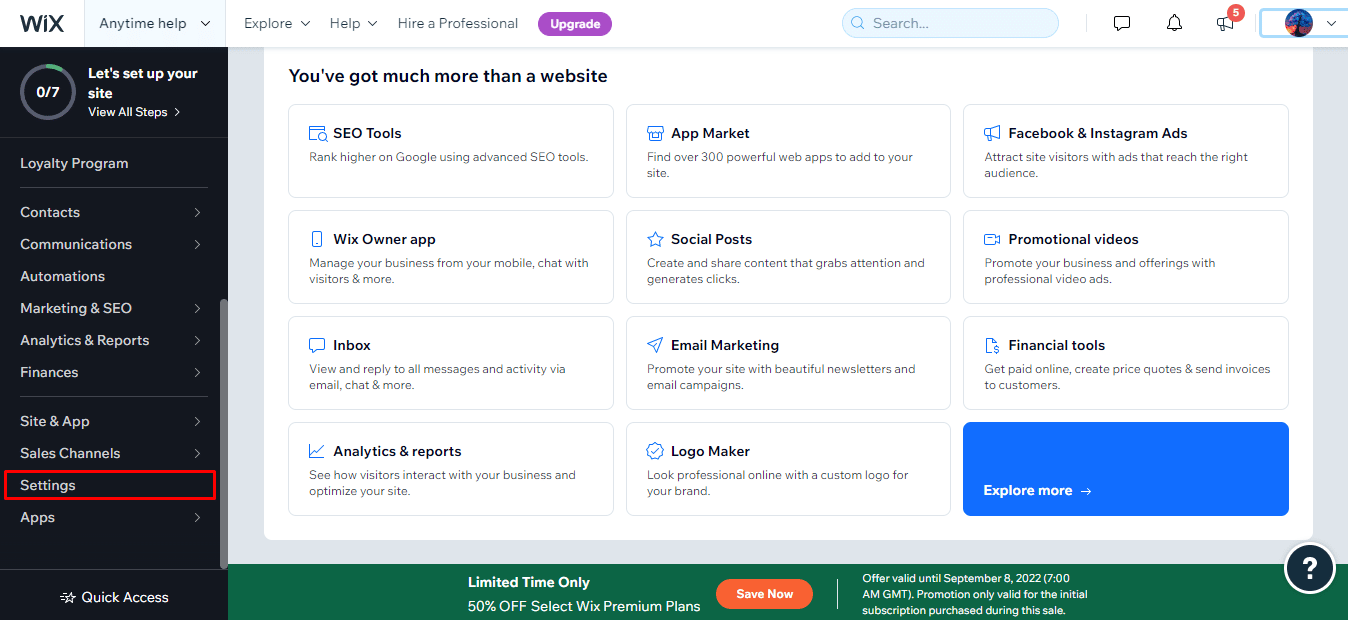
3. Faceți clic pe opțiunea Setări site.
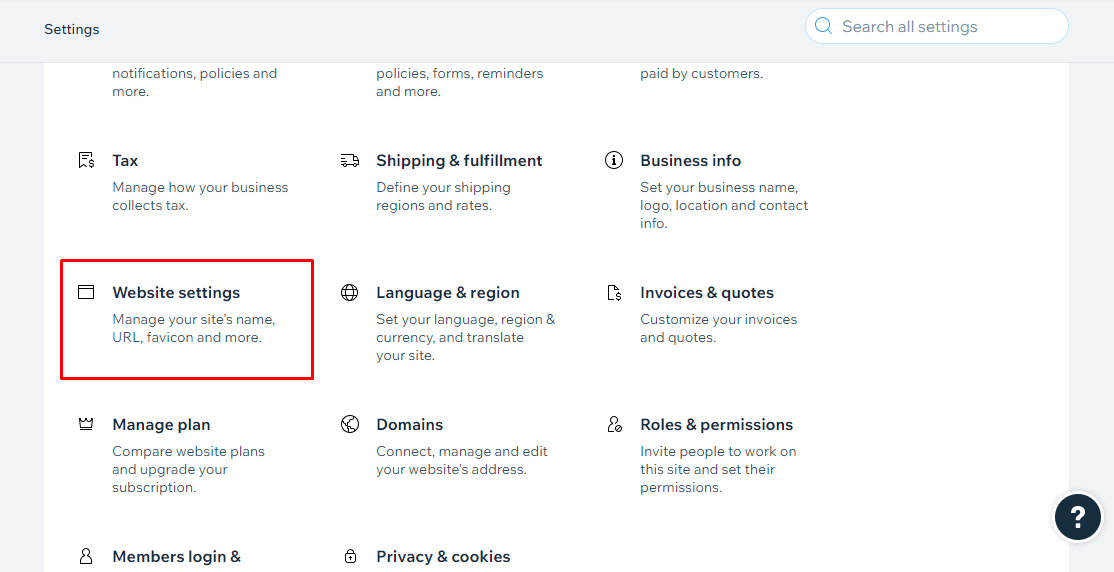
4. Faceți clic pe opțiunea Anulare publicare.
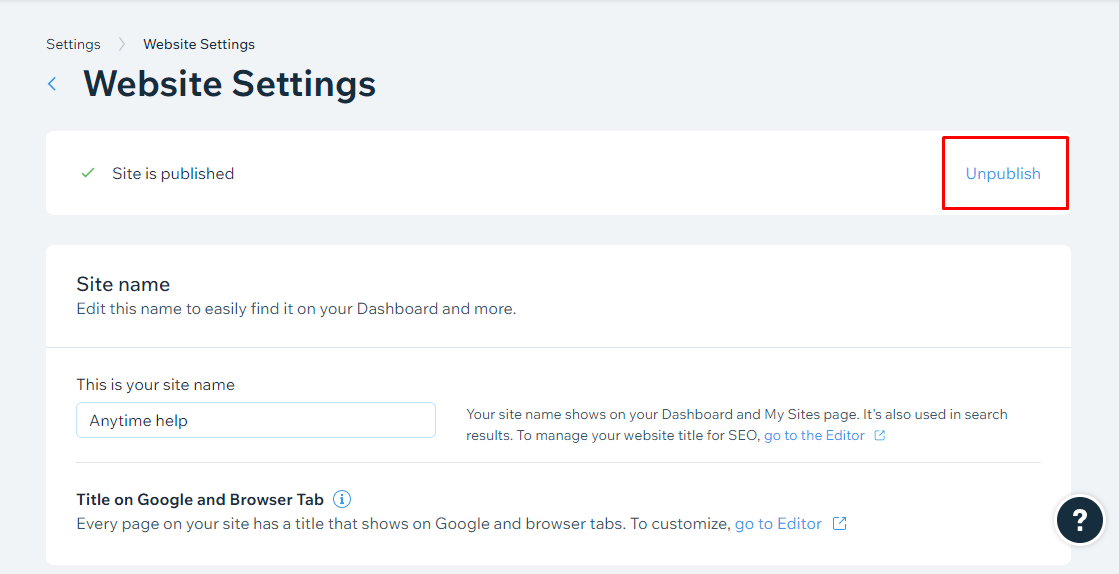
5. Pentru a elimina în sfârșit vechiul site Wix de pe Google, faceți clic pe opțiunea Anulare publicarea din fereastra pop-up.
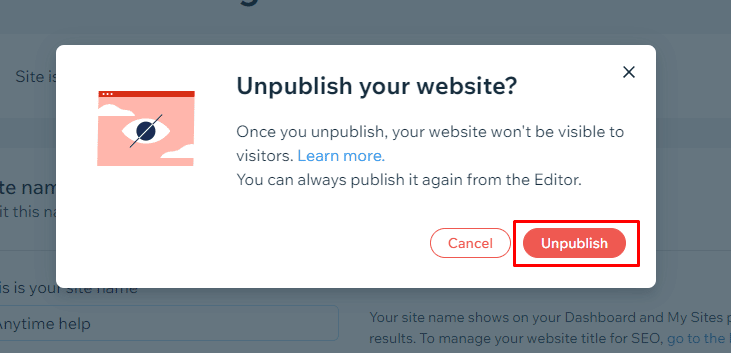
Acesta este modul în care puteți elimina cu succes vechiul site web Wix de pe Google.
Îți poți șterge site-ul Wix?
Da, puteți șterge site-ul dvs. Wix. Ștergerea sau eliminarea site-urilor web Wix pe care nu le mai utilizați este un proces simplu, așa cum este explicat în secțiunea următoare.
Cum îți poți șterge definitiv site-ul Wix?
Folosind funcțiile și instrumentele Wix, întreprinderile mici, restaurantele, magazinele pe internet și artiștii, cum ar fi muzicienii și fotografii, pot crea site-uri web atractive și ușor de utilizat doar prin glisarea și plasarea elementelor. De asemenea, ștergerea tuturor site-urilor web Wix este necesară dacă doriți să vă ștergeți permanent contul Wix. Dacă nu mai utilizați un site web Wix pe care l-ați creat, ar trebui să ștergeți definitiv acel site web Wix cu ajutorul pașilor menționați mai jos.
Nota 1: Dacă un plan premium a fost alocat unui site, nu îl puteți șterge. Înainte de a șterge site-ul, trebuie mai întâi să eliminați abonamentul premium.
Nota 2: Dacă în viitor, doriți să vă retrageți decizia și doriți site-ul dvs. înapoi, pur și simplu mergeți la coșul de gunoi și restaurați site-ul dorit. De asemenea, dacă doriți să anulați mai multe site-uri web Wix, trebuie să repetați acești pași următori de mai multe ori.
1. Accesați dvs cont Wix pe browserul dvs.
Notă: Asigurați-vă că sunteți conectat la contul dvs. înainte de a efectua pașii următori.
2. Faceți clic pe Site Actions din partea de sus a tabloului de bord.
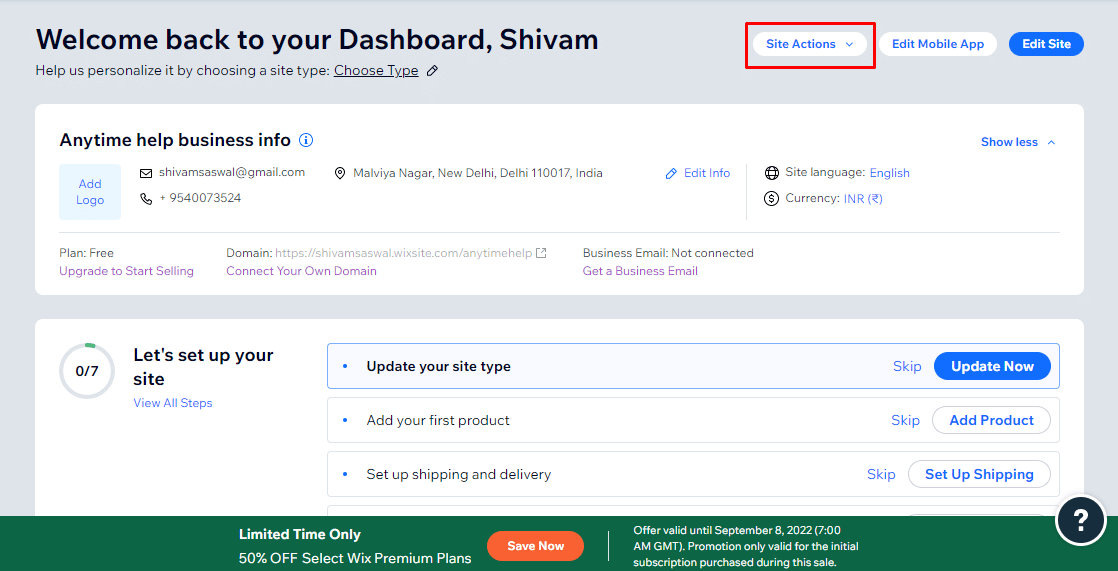
3. Faceți clic pe opțiunea Mutare în coșul de gunoi din meniul derulant.
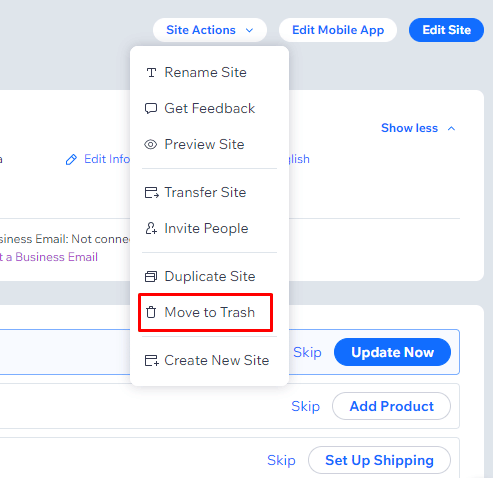
4. Din fereastra pop-up, faceți clic pe opțiunea Mutare în coșul de gunoi pentru a vă șterge definitiv site-ul web din contul Wix.
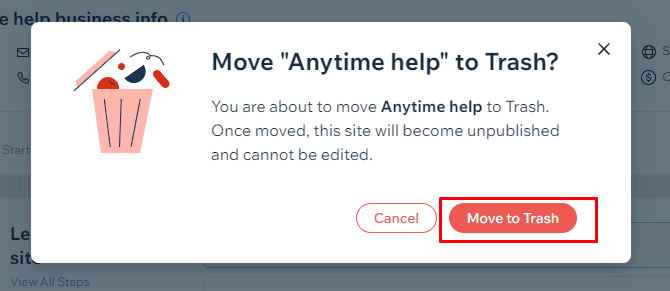
Cum ștergi un cont Wix?
Ștergerea contului dvs. Wix nu este un proces cu un singur pas. Trebuie să faceți mai mulți pași, cum ar fi eliminarea site-urilor web, anularea oricărui domeniu Wix etc. Vă vom explica toți pașii în acest ghid despre cum să ștergeți un cont Wix.
Pasul I: Anulați abonamentul Wix
Iată un ghid despre cum să vă anulați abonamentul premium Wix.
Notă: Wix oferă o perioadă de probă gratuită de 14 zile pentru abonamentul său premium. Deci, dacă îl anulați în perioada de probă, veți primi banii înapoi.
1. Vizitați Pagina de conectare Wix și Conectați-vă la contul dvs. în orice mod dorit.

2. Faceți clic pe pictograma profil > Abonamente Premium.
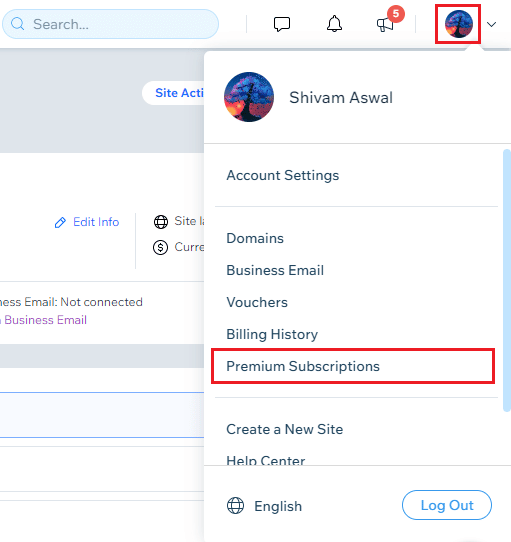
3. Acum, faceți clic pe pictograma cu trei puncte prezentă lângă abonament.
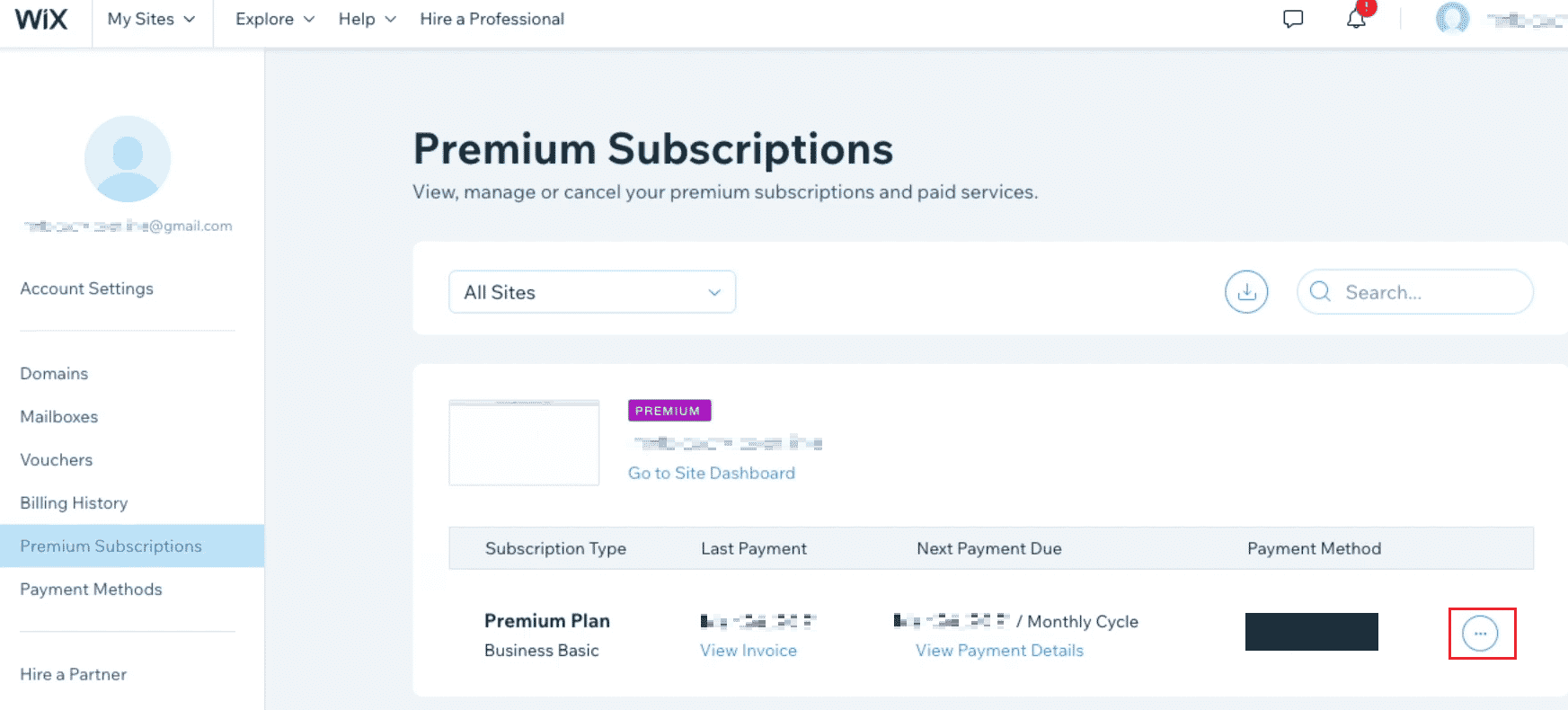
4. Faceți clic pe opțiunea Anulare plan.
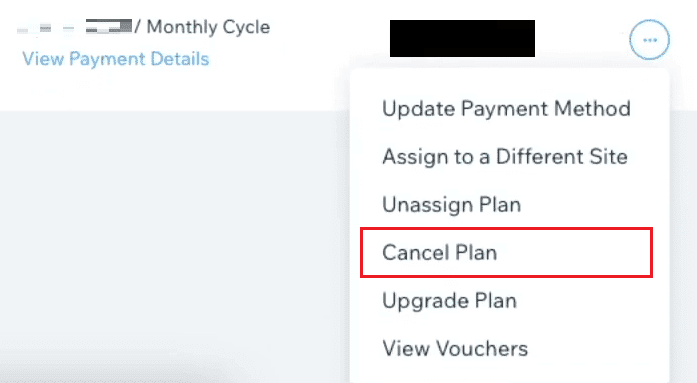
5. Apoi, faceți clic pe Anulare acum din alerta pop-up.
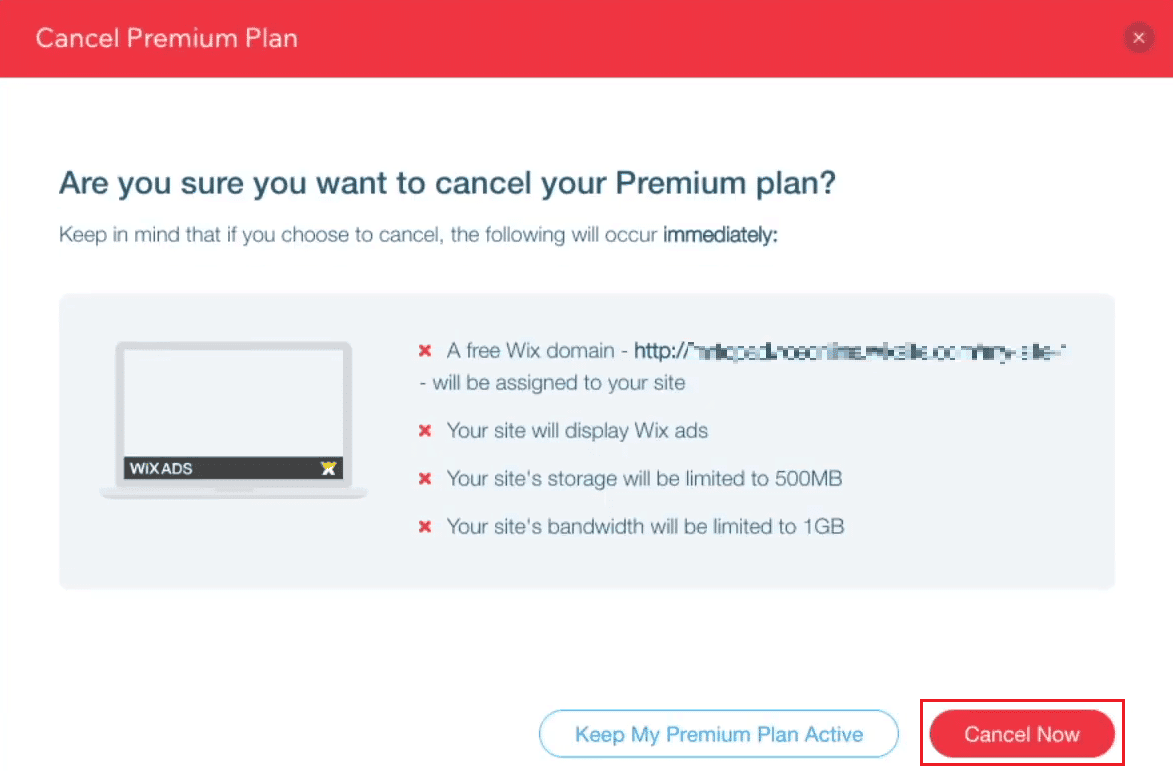
6. În final, alegeți motivul dorit pentru anularea abonamentului și faceți clic pe Anulați acum.
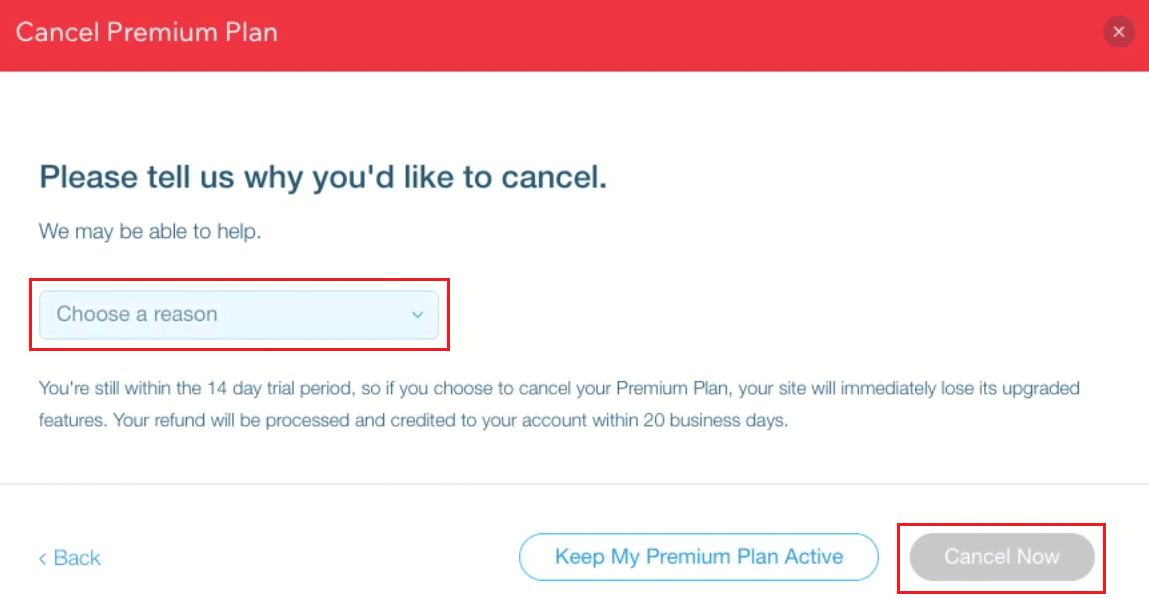
Pasul II: Ștergeți site-urile dvs. Wix
Iată un ghid despre cum să ștergi definitiv un site web de cont Wix.
1. Conectați-vă la dvs cont Wix și faceți clic pe Site Actions.
2. Faceți clic pe Mutare în Coșul de gunoi.
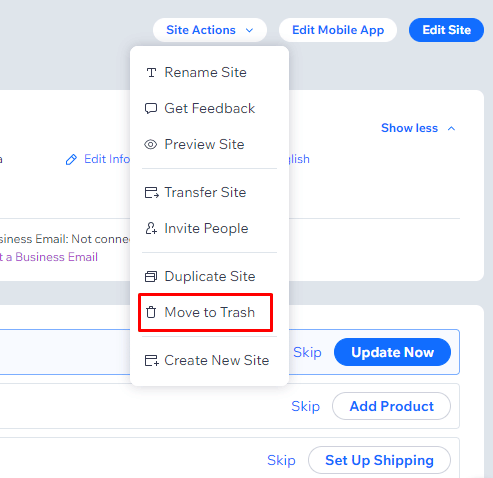
3. Faceți clic pe Mutați în Coșul de gunoi din fereastra pop-up pentru a șterge site-ul și mutați-l în secțiunea Coș de gunoi.
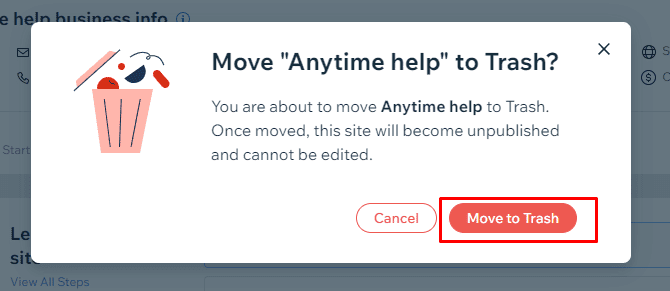
Pasul III: Anulați domeniul dvs. Wix
Mai jos sunt pașii pentru a afla cum vă puteți anula domeniul Wix.
Notă: domeniile de domeniu nu sunt rambursabile. Și, spre deosebire de abonamentul premium Wix, nu oferă o perioadă de probă de 14 zile. De asemenea, dacă doriți să anulați mai multe domenii Wix, trebuie să repetați acești pași de mai multe ori.
1. Faceți clic pe pictograma profilului din colțul din dreapta sus al paginii tabloului de bord Wix.
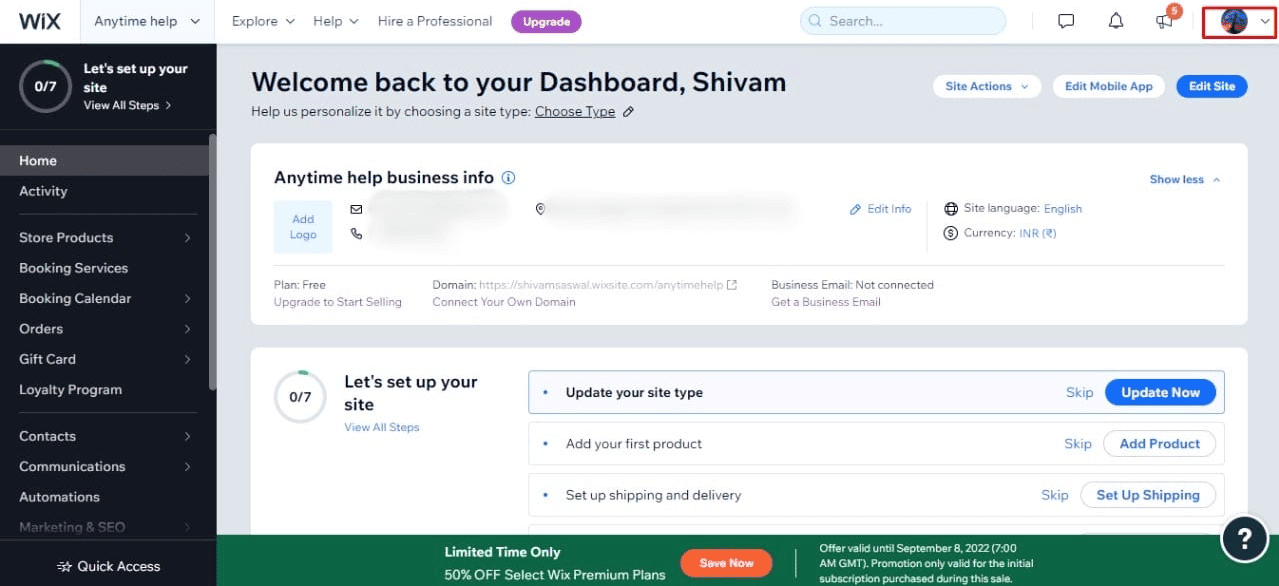
2. Faceți clic pe opțiunea Domenii pentru a accesa lista de domenii pe care le-ați cumpărat de la Wix.
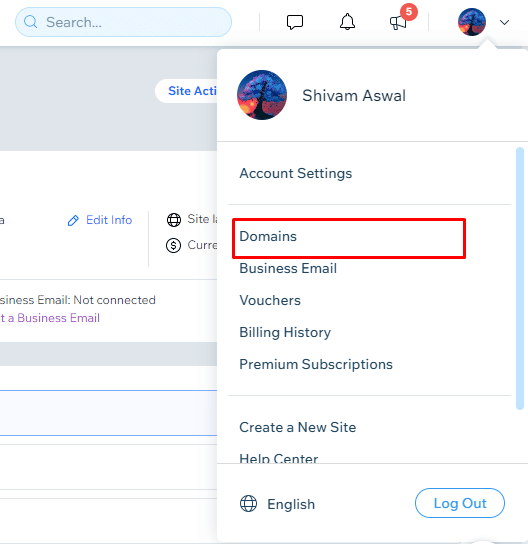
3. Faceți clic pe pictograma cu trei puncte de lângă domeniu pentru a accesa meniul derulant.
4. Faceți clic pe Eliminare din Wix.
Notă: De asemenea, puteți alege opțiunea de a-l transfera într-un alt cont Wix sau departe de Wix.

5. Pentru a anula în cele din urmă domeniul adus de la Wix, faceți clic pe opțiunea Eliminare din fereastra pop-up.
Pasul IV: Ștergeți contul dvs. Wix
Asigurați-vă că ați parcurs cu succes toți pașii anteriori pentru a șterge un cont Wix cu ajutorul următorilor pași.
1. De la dvs Tabloul de bord Wixfaceți clic pe pictograma profil > Setări cont.
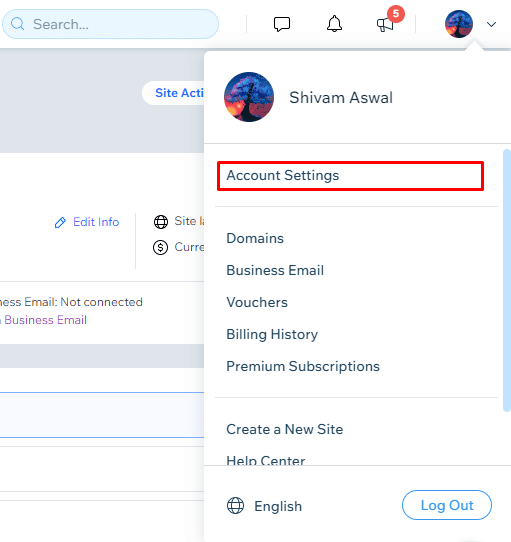
2. Derulați în jos până în partea de jos a paginii și faceți clic pe opțiunea Aflați mai multe din secțiunea Închideți contul.
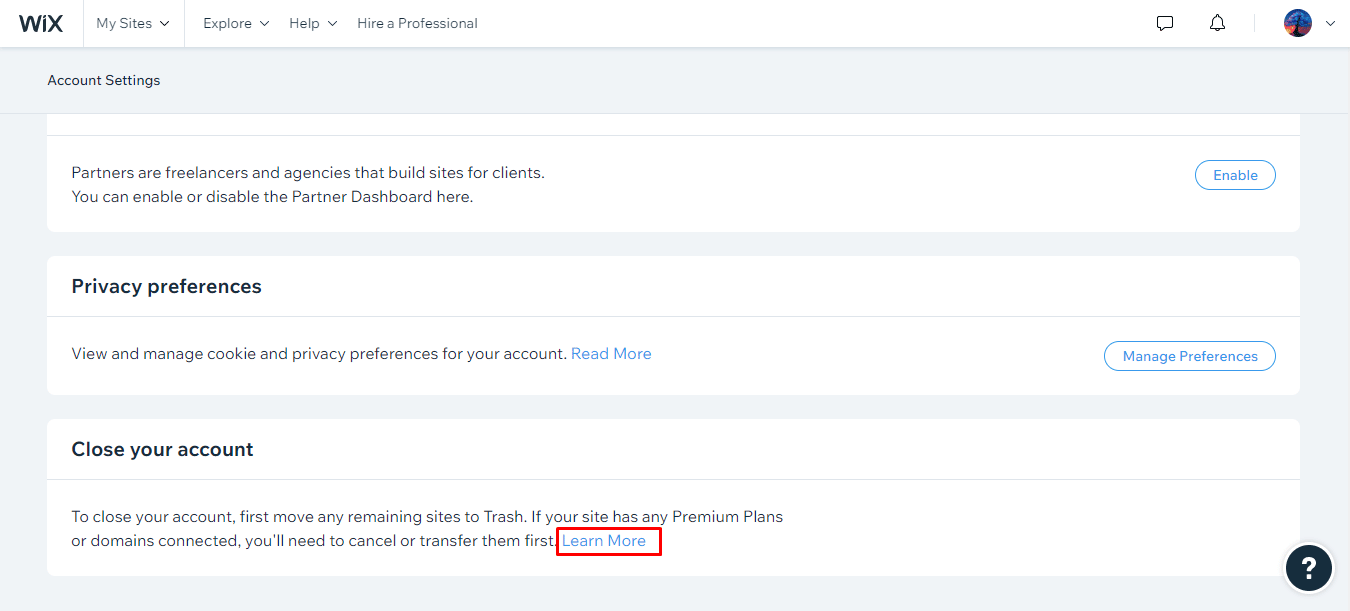
3. Faceți clic pe opțiunea Închideți contul.
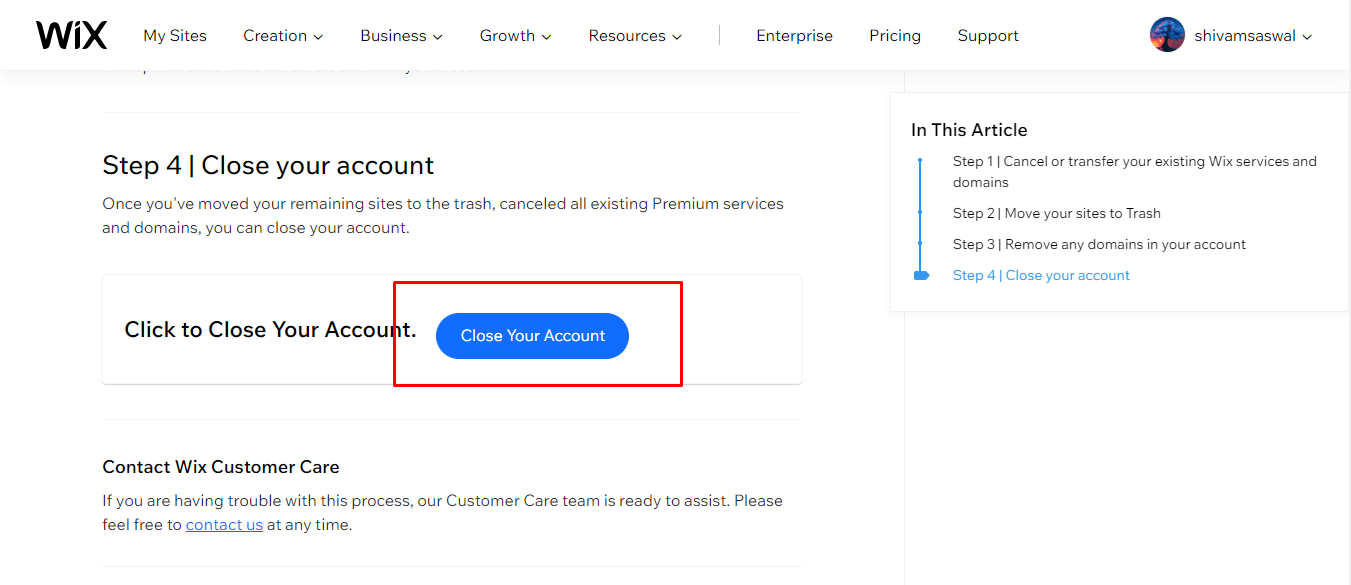
4. Acum, selectați motivul pentru a vă închide contul și introduceți feedback și parola.
5. Apoi, faceți clic pe Închidere cont pentru a vă șterge în sfârșit contul Wix.
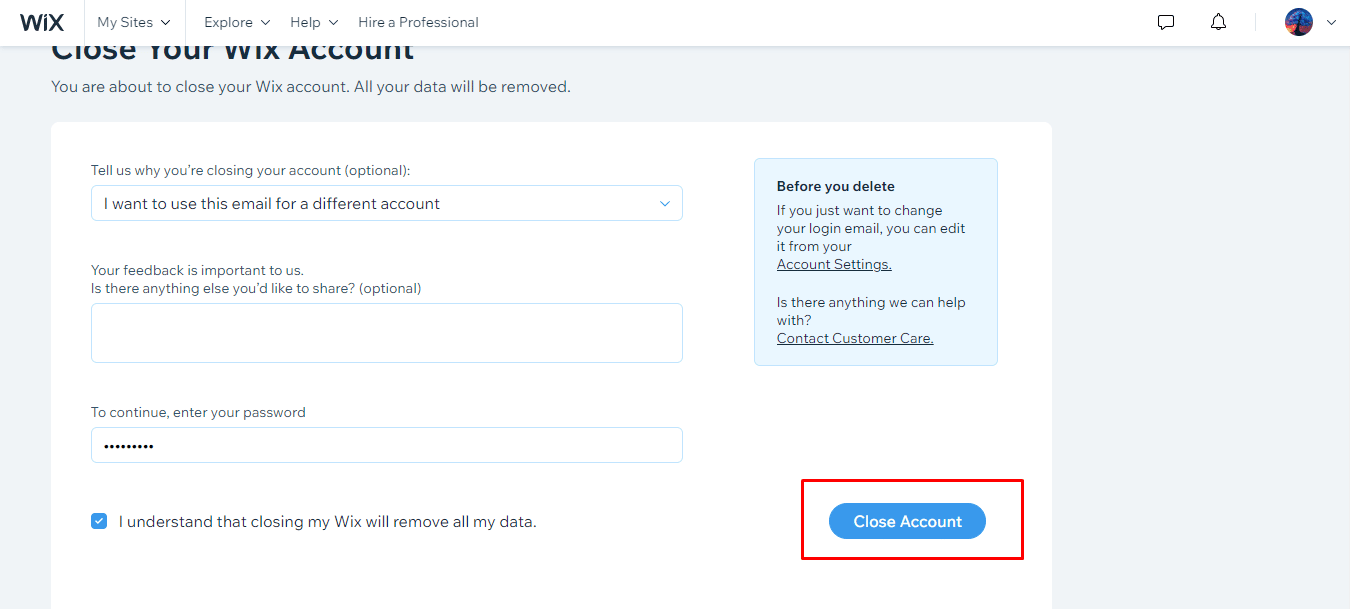
Cum îți ștergi contul de proprietar Wix?
După ce ați aflat cum ștergeți un cont Wix, să vedem cum vă puteți șterge contul de proprietar Wix.
1. Accesați site-ul oficial al Wix și faceți clic pe Conectare.
2. Apoi, conectează-te la contul tău Wix pentru a ajunge la tabloul de bord Wix.

3. Faceți clic pe pictograma profil > Setări cont > Aflați mai multe.
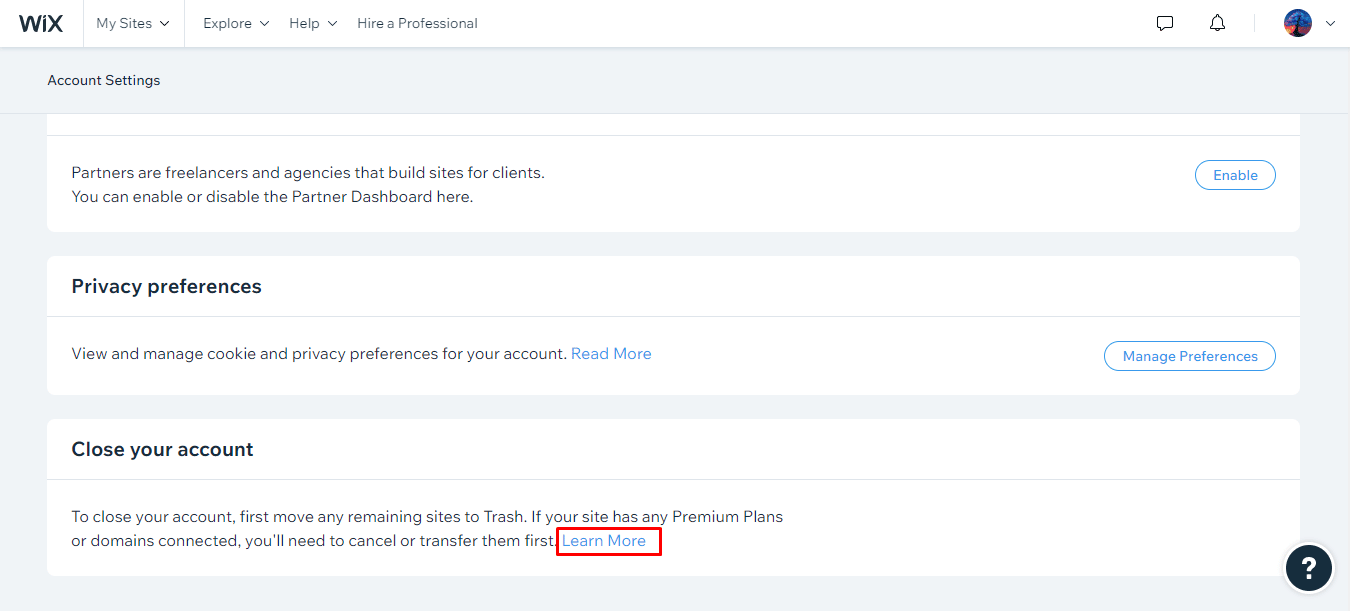
4. Citiți toate instrucțiunile date și faceți clic pe opțiunea Închideți contul.
5. Alege motivul dorit pentru închiderea contului tău Wix.
6. Introduceți feedback-ul și parola contului Wix și faceți clic pe Închidere cont, așa cum se arată mai jos.

Cum îți poți anula domeniul Wix?
Wix are o funcție de reînnoire automată prin care, domeniile cumpărate de la Wix sunt setate să se reînnoiască automat pentru a se asigura că site-ul tău web rămâne online. Dacă nu mai utilizați acel site web, îl puteți anula pentru a opri reînnoirea automată a acestuia. Dacă ați achiziționat un domeniu prin Wix, aveți opțiunea de a-l transfera într-un alt cont Wix sau departe de Wix. Dar trebuie să anulați sau să vă transferați domeniile înainte de a vă șterge contul Wix. Dacă doriți ca domeniul Wix să nu facă parte din contul dvs. Wix, urmați pașii menționați mai jos.
1. Accesați site-ul oficial al Wix pe browserul dvs.
2. Conectați-vă la contul dvs. și faceți clic pe pictograma profilului din colțul din dreapta sus.
3. Apoi, faceți clic pe opțiunea Domenii.
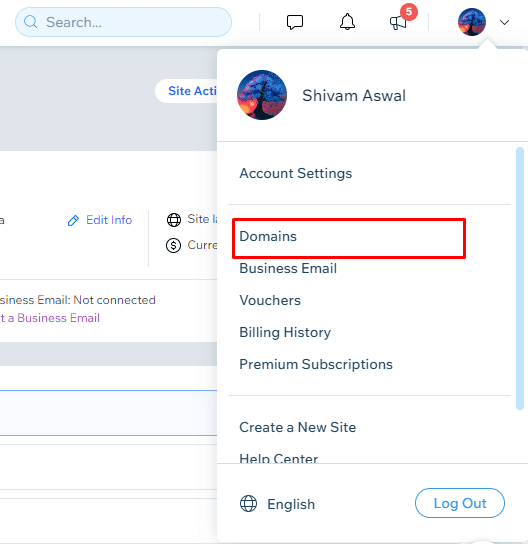
4. Faceți clic pe pictograma cu trei puncte > Eliminați din Wix de lângă domeniu din meniul derulant.

5. Apoi, faceți clic pe Eliminare din alerta pop-up.
Cum îți poți elimina cardul de credit din Wix?
Pentru a face plățile online confortabile, Wix vă permite să adăugați, eliminați sau schimbați între diferite metode de plată, cum ar fi Razorpay, Paypal, Upay India și chiar plăți manuale către contul dvs. Wix. Dar dacă ați adăugat mai multe metode de plată și nu mai folosiți unele dintre ele, puteți elimina acea metodă de plată din contul dvs. Wix. Cardul dvs. de credit sau orice altă metodă de plată ar putea fi eliminate cu ușurință cu ajutorul pașilor următori.
1. Conectați-vă la dvs cont Wix și faceți clic pe Setări din panoul din stânga.
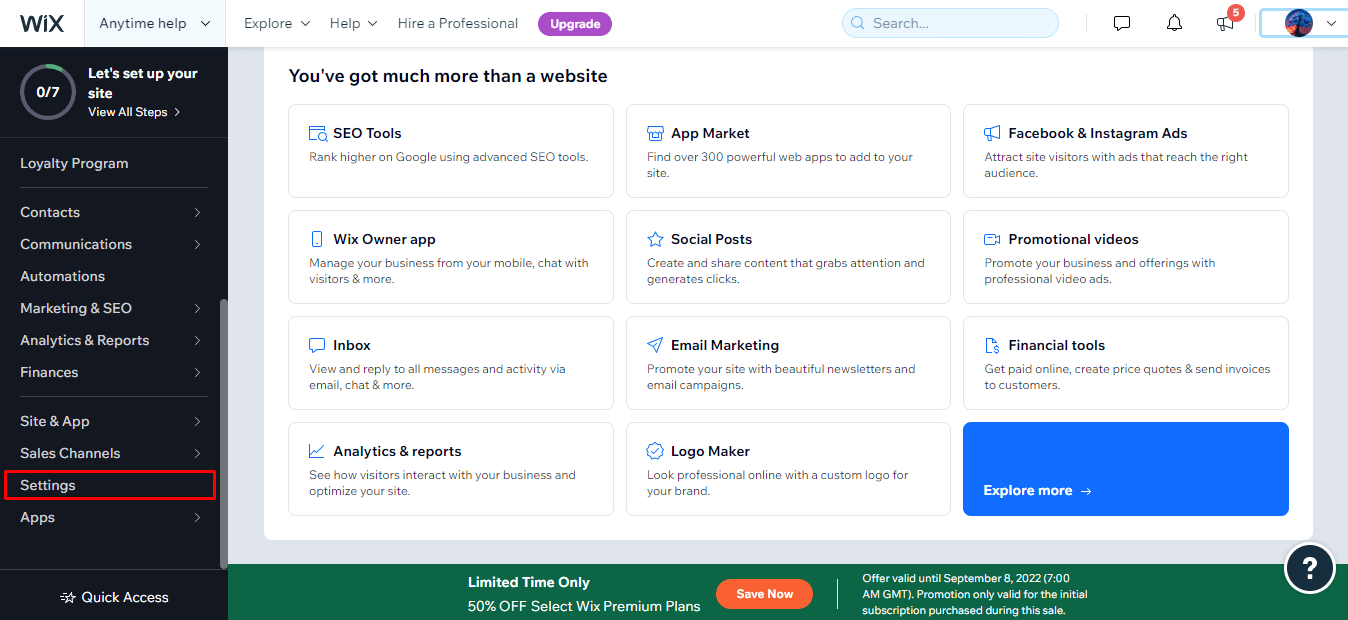
2. Faceți clic pe Accept plăți.
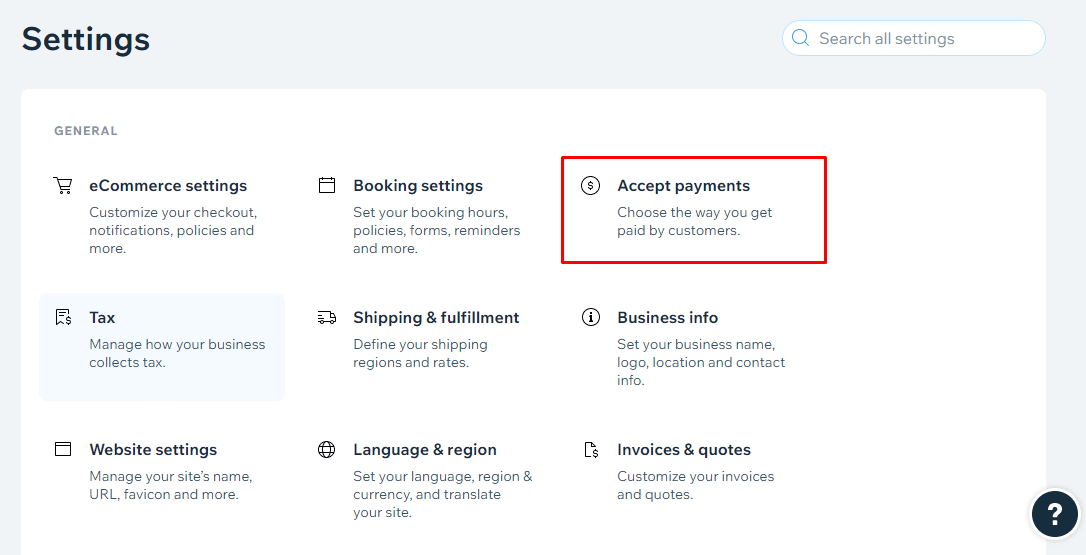
3. Din lista de metode de plată, faceți clic pe Gestionare de lângă metoda de plată dorită pe care doriți să o eliminați.
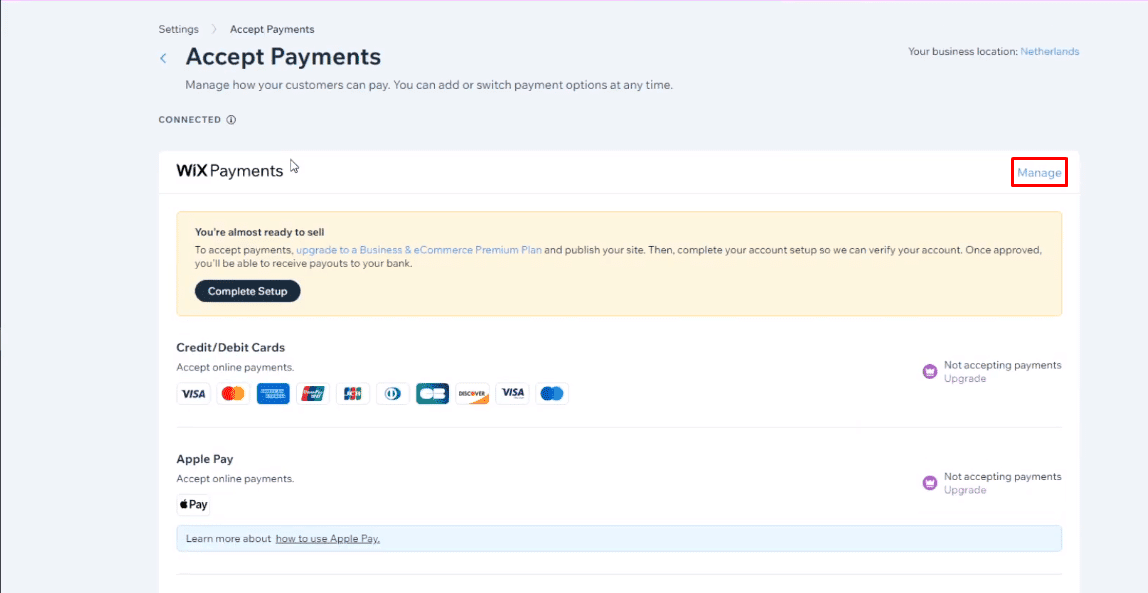
4. Faceți clic pe Deconectați Wix Payments.
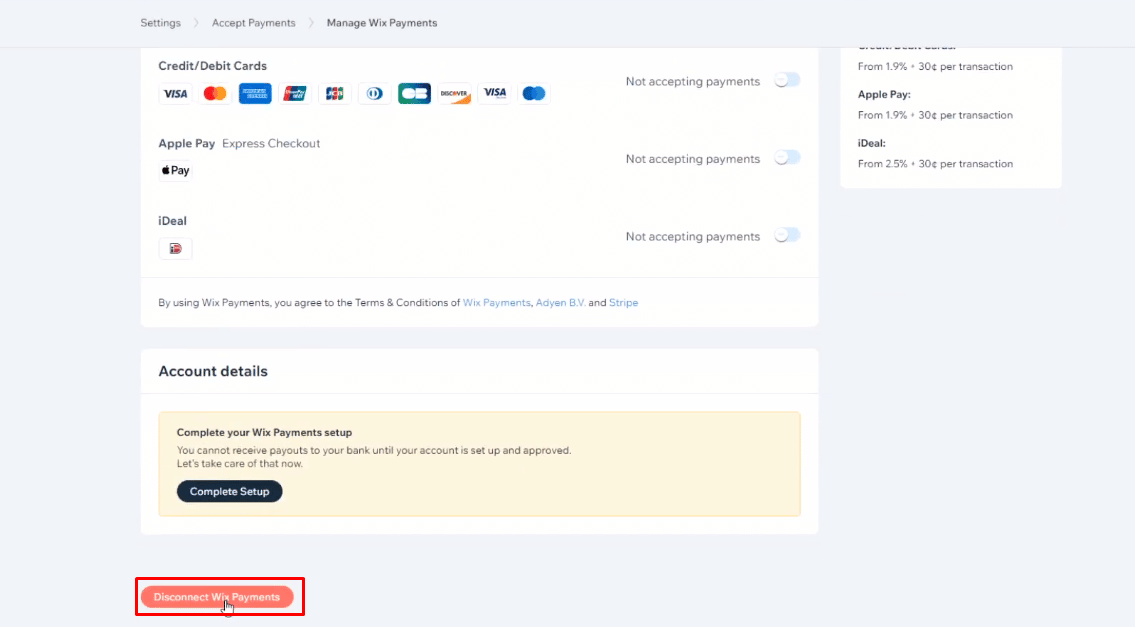
5. Apoi, faceți clic pe Deconectare din fereastra de confirmare.
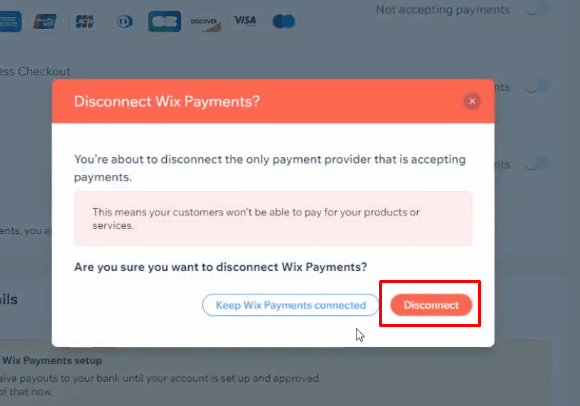
Îți poți face site-ul Wix privat?
Da, vă puteți face site-ul web Wix privat. Wix are o caracteristică care vă permite să protejați cu parolă paginile web ale site-ului dvs., astfel încât aceste pagini web să poată fi accesate de utilizatorii selectați cu parola. Aceste pagini web sunt private și nu sunt afișate în motoarele de căutare precum Google și Yahoo. Această caracteristică este excelentă pentru a crea pagini de administrare.
***
Așadar, sperăm că ați înțeles cum ștergeți un cont Wix cu pașii detaliați în ajutor. Ne puteți transmite orice întrebări sau sugestii despre orice alt subiect despre care doriți să facem un articol. Trimite-le în secțiunea de comentarii de mai jos pentru ca noi să știm.
